Android Tips : Windowsの標準機能を利用したPCとAndroidのBluetoothファイル転送の仕方
無線通信の Bluetooth を利用して Windows PC と Android 端末でファイルを送受信する方法を紹介します。
実は、Windows には Bluetooth ファイル転送機能が標準で備わっているので、専用のソフトをインストールすることなく、手軽に Android とワイヤレスでファイルを送受信できるのです。しかし、Bluetooth の転送速度は規格上、Wi-Fi よりも遅いので大きなファイルだとかなりの時間がかかります。
Android 側は Bluetooth でファイルを送信することはアプリ無しでも可能なのですが、受信の方はアプリが必要です。ここでは、Bluetooth ファイル受信に対応した「ES File Explorer」を利用します。
PC の OS は Windows 10 です。
PC → Android へのファイルの送信
Windows PC の「Bluetooth 設定」を開き、リスト下部の「Bluetooth でファイルを送信、または受信」をクリックします。
「ファイルを送信する」をクリックします。
ここで Android 側の ES File Explorer アプリを起動してスライドメニュー上の「Bluetooth」をタップします。
Android デバイス「ONE_E10001」をクリックし、下の「認証 ~~」からチェックを外し、「次へ」をクリックします。
Windows でファイルを選択します。
「次へ」をクリックすると、PC から Android へのファイル転送が開始します。
転送されたファイルは Android の「ダウンロード」アプリで確認できるほか、「Bluetooth」メニューの 3 ドットメニューからでも表示できます。
Android → PC にファイルを転送
PC 上で先ほどの転送方法を選択する画面を開き、今度は「ファイルを受信する」をクリックし、接続待ちの状態にします。
Android 側でファイル管理アプリからファイルを「共有」操作し、表示される共有メニューから「Bluetooth」をタップします。すると、Bluetooth 接続のデバイスリストが表示されるので、PC(LAVIE-Z)をタップします。
後は自動的に転送されます。
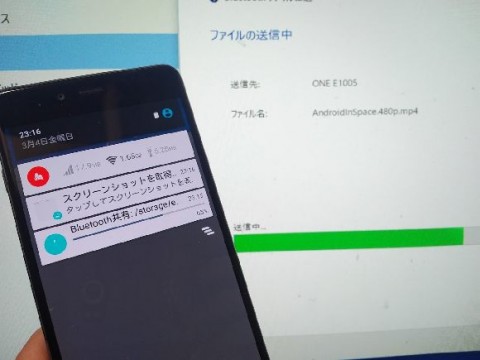
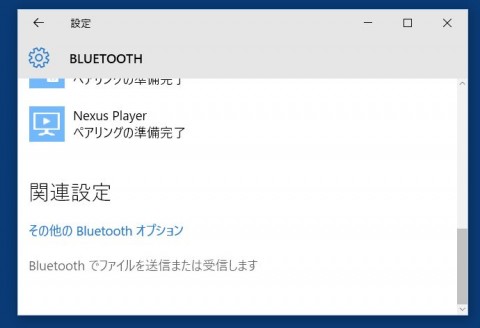
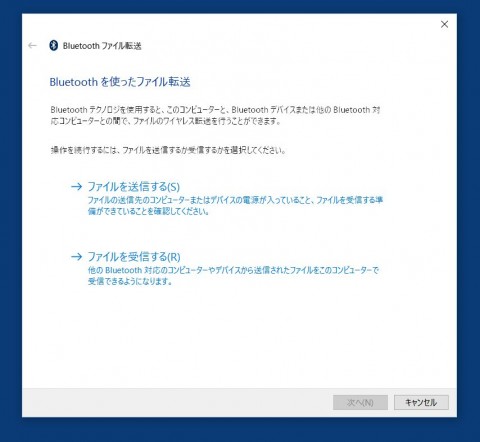
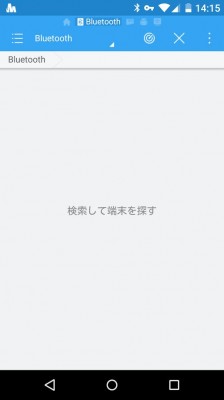
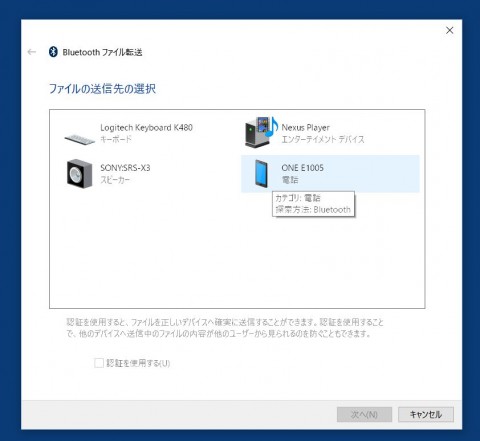
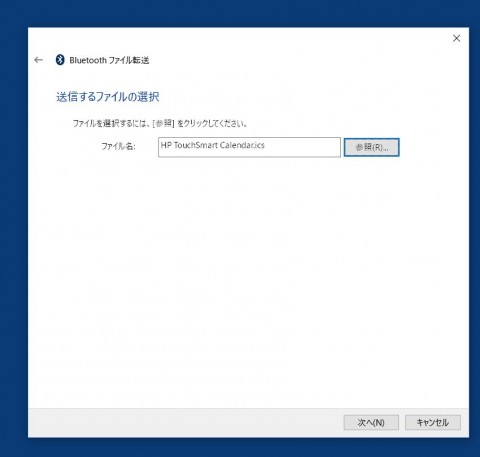
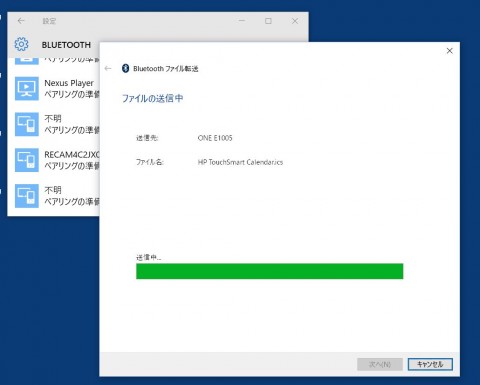
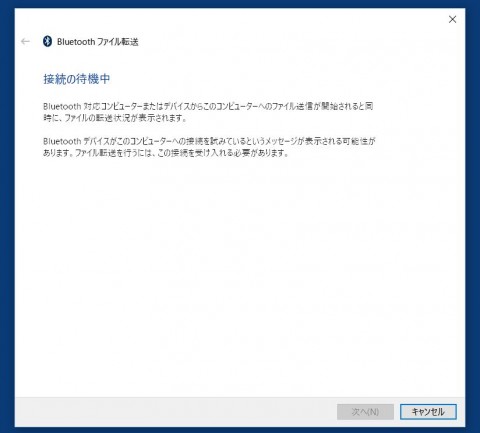
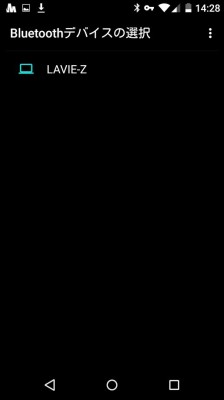
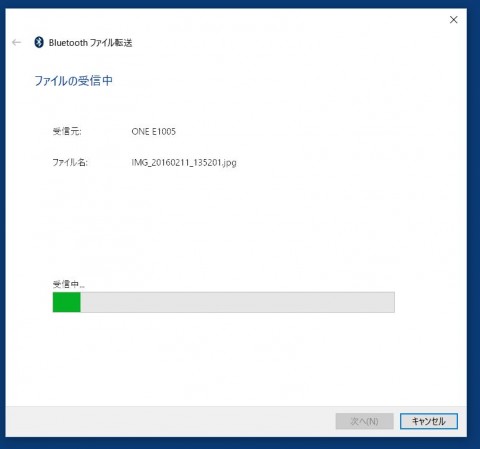
関連記事
週間ランキング
None Found